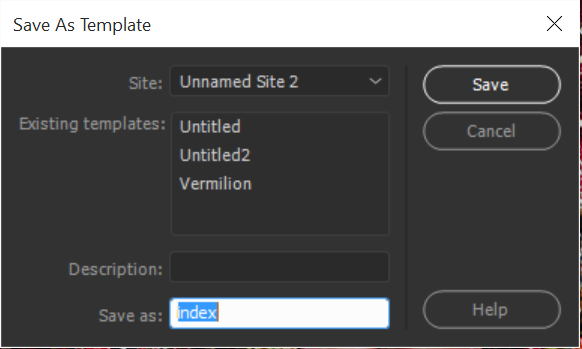- מדריך למשתמש של Dreamweaver
- מבוא
- Dreamweaver ו-Creative Cloud
- התצוגות וסביבות העבודה של Dreamweaver
- הגדרת אתרי אינטרנט
- על אתרי Dreamweaver
- הגדרת גרסה מקומית של האתר שלך
- התחברות לשרת פרסום
- הגדרת שרת בדיקות
- ייבוא וייצוא של הגדרות אתר Dreamweaver
- העתקת אתרי אינטרנט קיימים משרת מרוחק לבסיס האתר המקומי שלך
- תכונות נגישות ב-Dreamweaver
- הגדרות מתקדמות
- הגדרת העדפות להעברת קבצים
- ציון הגדרות שרת פרוקסי ב-Dreamweaver
- סנכרון הגדרות של Dreamweaver עם Creative Cloud
- שימוש ב-Git ב-Dreamweaver
- ניהול קבצים
- פריסה ועיצוב
- CSS
- הכרת CSS (Cascading Style Sheets)
- פריסת עמודים בעזרת CSS Designer
- שימוש בכלים לעיבוד מקדים של CSS ב-Dreamweaver
- כיצד להגדיר העדפות סגנון CSS ב-Dreamweaver
- העברת כללי CSS ב-Dreamweaver
- המרת CSS בתוך שורה לכלל CSS ב-Dreamweaver
- עבודה עם תגי div
- החלת מעברי צבע על רקע
- יצירה ועריכה של אפקטי מעבר של CSS3 ב-Dreamweaver
- עיצוב קוד
- תוכן דף והנכסים הקיימים בו
- הגדרת מאפייני דף
- הגדרת מאפייני כותרת של CSS ומאפייני קישור של CSS
- עבודה עם טקסט
- מציאה והחלפה של טקסט, תגים ותכונות
- החלונית DOM
- עריכה ב-Live View
- קידוד מסמכים ב-Dreamweaver
- בחירה והצגה של רכיבים בחלון Document
- הגדרת מאפייני טקסט ב-Property inspector
- בדיקת איות בדף אינטרנט
- שימוש בכללים אופקיים ב-Dreamweaver
- הוספה ושינוי של שילובי גופנים ב-Dreamweaver
- עבודה עם נכסים
- הכנסה ועדכון של תאריכים ב-Dreamweaver
- יצירה וניהול של נכסים מועדפים ב-Dreamweaver
- הכנסה ועריכה של תמונות ב-Dreamweaver
- הוספת אובייקטי מדיה
- הוספת סרטוני וידאו ב-Dreamweaver
- הכנסת וידאו של HTML5
- הכנסת קובצי SWF
- הוספת אפקטי שמע
- הכנסת שמע של HTML5 ב-Dreamweaver
- עבודה עם פריטי ספרייה
- שימוש בטקסט ערבי ועברי ב-Dreamweaver
- קישור וניווט
- רכיבים גרפיים ואפקטים של jQuery
- כתיבת קוד של אתרי אינטרנט
- כתיבת קוד ב-Dreamweaver
- סביבה של כתיבת קוד ב-Dreamweaver
- הגדרת העדפות לכתיבת קוד
- התאמה אישית של העדפות צבעי קוד
- כתיבה ועריכה של קוד
- אפשרויות של רמזי קוד והשלמת קוד
- צמצום והרחבה של קוד
- שימוש חוזר בקוד עם גזירי קוד
- איתור שגיאות בקוד (Linting)
- מטוב הקוד
- עריכת קוד בתצוגת Design
- עבודה עם תוכן כותרת של דפים
- הכנסת קבצים נכללים בצד השרת ב-Dreamweaver
- שימוש בספריות תגים ב-Dreamweaver
- ייבוא תגים מותאמים אישית אל Dreamweaver
- שימוש בהתנהגויות של JavaScript (הוראות כלליות)
- החלת התנהגויות מובנות של JavaScript
- על XML ו-XSLT
- ביצוע המרות XSL בצד השרת ב-Dreamweaver
- ביצוע המרות XSL בצד הלקוח ב-Dreamweaver
- הוספת ישויות תו עבור XSLT ב-Dreamweaver
- עיצוב קוד
- תהליכי עבודה המותאמים למגוון מוצרים
- תבניות
- על תבניות Dreamweaver
- זיהוי תבניות ומסמכים המבוססים על תבניות
- יצירת תבנית Dreamweaver
- יצירת אזורים ניתנים לעריכה בתבניות
- יצירת אזורים חוזרים וטבלאות חוזרות ב-Dreamweaver
- שימוש באזורים אופציונליים בתבניות
- הגדרת תכונות תג ניתנות לעריכה ב-Dreamweaver
- כיצד ליצור תבניות מקוננות ב-Dreamweaver
- עריכה, עדכון ומחיקה של תבניות
- ייצוא וייבוא תוכן XML ב-Dreamweaver
- החלה של תבנית על מסמך קיים או הסרתה ממנו
- עריכת תוכן בתבניות Dreamweaver
- כללי תחביר של תגי תבנית ב-Dreamweaver
- הגדרת העדפות סימון לאזורי תבנית
- היתרונות של שימוש בתבניות ב-Dreamweaver
- מכשירים ניידים ומסכים מרובים
- אתרי אינטרנט, דפים וטופסי אינטרנט דינמיים
- הבנת יישומי אינטרנט
- הגדרת המחשב לפיתוח יישומים
- פתרון בעיות בחיבורים למסדי נתונים
- הסרת סקריפטים של חיבור ב-Dreamweaver
- עיצוב דפים דינמיים
- סקירת מקורות של תוכן דינמי
- הגדרת מקורות של תוכן דינמי
- הוספת תוכן דינמי לדפים
- שינוי תוכן דינמי ב-Dreamweaver
- הצגת רשומות של מסד נתונים
- אספקת נתונים בזמן אמת ב-Dreamweaver ופתרון בעיות בהם
- הוספת התנהגויות שרת מותאמות אישית ב-Dreamweaver
- בניית טפסים באמצעות Dreamweaver
- שימוש בטפסים לאיסוף מידע ממשתמשים
- יצירה והפעלה של טופסי ColdFusion ב-Dreamweaver
- יצירת טופסי אינטרנט
- תמיכה משופרת ב-HTML5 עבור רכיבי טופס
- פיתוח טופס באמצעות Dreamweaver
- בנייה חזותית של יישומים
- בניית דפי אב ופרטים ב-Dreamweaver
- בניית דפי חיפוש ותוצאות
- בניית דף להכנסת רשומות
- בניית דף לעדכון רשומות ב-Dreamweaver
- בניית דפים למחיקת רשומות ב-Dreamweaver
- שימוש בפקודות ASP כדי לשנות מסד נתונים ב-Dreamweaver
- בניית דף רישום
- בניית דף כניסה
- בניית דף המאפשר גישה למשתמשים מורשים בלבד
- אבטחת תיקיות ב-ColdFusion באמצעות Dreamweaver
- שימוש ברכיבי ColdFusion ב-Dreamweaver
- בדיקה, תצוגה מקדימה ופרסום של אתרי אינטרנט
- פתרון בעיות
למד כיצד ליצור תבנית Dreamweaver מתוך מסמך קיים, להשתמש בחלונית Assets ליצירת תבנית חדשה או ליצור תבנית עבור אתרי Contribute.
ניתן ליצור תבנית ממסמך קיים, כגון מסמך HTML, או ליצור תבנית ממסמך חדש.
לאחר יצירת תבנית, ניתן להוסיף אזורי תבנית ולהגדיר העדפות לצבעי קוד ולצבע סימון של אזורים בתבנית.
ניתן לאחסן מידע נוסף על התבנית (כגון מי יצר אותה, מתי היא השתנתה לאחרונה, או מדוע נקבעו החלטות מסוימות לגבי הפריסה) בקובץ Design Notes (הערות עיצוב) לתבנית. מסמכים המבוססים על תבנית אינם מקבלים בירושה את הערות העיצוב של התבנית.
תבניות ב-Dreamweaver שונות מתבניות בחלק מהמוצרים האחרים של Adobe Creative Cloud בכך שמקטעי דפים בתבניות של Dreamweaver הם קבועים (או לא ניתנים לעריכה) כברירת מחדל.
יצירת תבנית ממסמך קיים
ניתן ליצור תבנית ממסמך קיים.
-
פתח את המסמך שברצונך לשמור כתבנית.
-
בצע אחת מהפעולות הבאות:
בחר Insert > Template > Make Template.
בקטגוריה Common בחלונית Insert, בחר Templates מהתפריט הנפתח, ולאחר מכן בחר באפשרות Make Template.
הערה:אלא אם כן בחרת בעבר באפשרות Don’t Show This Dialog Again, תוצג אזהרה שהמסמך שאתה שומר אינו כולל אזורים הניתנים לעריכה. לחץ על OK לשמירת המסמך כתבנית, או לחץ על Cancel ליציאה מתיבת הדו-שיח מבלי ליצור תבנית.
-
בחר אתר לשמירת התבנית מהתפריט הנפתח Site, והזן שם ייחודי לתבנית בשדה Save As.
יצירת תבנית ממסמך קיים יצירת תבנית ממסמך קיים -
לחץ על הלחצן Save. Dreamweaver שומר את קובץ התבנית בתיקייה Templates שבתיקיית השורש המקומית של האתר, עם סיומת שם קובץ DWT. אם התיקייה Templates עדיין אינה קיימת באתר, Dreamweaver יוצר אותה אוטומטית כששומרים תבנית חדשה.הערה:
אין להעביר את התבניות מהתיקייה Templates, ואין לשמור קבצים שאינם קובצי תבנית בתיקייה זו. כמו כן, אין להעביר את התיקייה Templates מתיקיית השורש המקומית. אם תעשה זאת, הדבר יגרום לשגיאות בנתיבים בתבניות.
שימוש בחלונית Assets ליצירת תבנית חדשה
-
בחלונית Assets (Window > Assets), בחר את הסמל Templates בצד השמאלי של החלונית.
-
לחץ על הסמל New Template בתחתית החלונית Assets.
תבנית חדשה ללא שם נוספת לרשימת התבניות בחלונית Assets.
-
מבלי לבטל את הבחירה בתבנית, הקלד לה שם ולאחר מכן הקש Enter (Windows) או Return (Macintosh).
Dreamweaver יוצר תבנית ריקה בחלונית Assets ובתיקייה Templates.
אודות יצירת תבניות לאתרי Contribute
בעזרת Dreamweaver, ניתן ליצור תבניות כדי לעזור למשתמשי Adobe® Contribute® ליצור דפים חדשים, כדי להעניק מראה ותחושה עקביים לאתר, וכדי לאפשר לך לעדכן את הפריסה של כמה דפים בבת אחת.
כשיוצרים תבנית וטוענים אותה לשרת, היא הופכת להיות זמינה לכל משתמשי Contribute המתחברים לאתר שלך, אלא אם כן הגדרת מגבלות על השימוש בתבנית למשתמשי Contribute מסוימים. אם הגדרת מגבלות על השימוש בתבנית, ייתכן שיהיה עליך להוסיף כל תבנית חדשה לרשימת התבניות שמשתמש Contribute רשאי להשתמש בהן (ראה ניהול Contribute).
ודא שתיקיית השורש של האתר המוגדרת בהגדרת האתר של כל משתמש Contribute זהה לתיקיית השורש של האתר המוגדרת בהגדרת האתר ב-Dreamweaver. אם תיקיית השורש של משתמש אינה מתאימה לשלך, משתמש זה לא יוכל להשתמש בתבניות.
בנוסף לתבניות Dreamweaver, ניתן ליצור תבניות שאינן תבניות Dreamweaver בעזרת כלי הניהול של Contribute. תבנית שאינה תבנית Dreamweaver היא דף קיים שמשתמשי Contribute יכולים להשתמש בו כדי ליצור דפים חדשים. היא דומה לתבנית Dreamweaver, פרט לכך שהדפים המבוססים עליה אינם מתעדכנים כשמשנים את התבנית. כמו כן, תבניות שאינן תבניות Dreamweaver לא יכולות לכלול רכיבי תבנית של Dreamweaver, כגון אזורים ניתנים לעריכה, אזורים נעולים ואזורים אופציונליים.
כשמשתמש Contribute יוצר מסמך חדש באתר הכולל תבניות Dreamweaver, Contribute מציג את התבניות הזמינות (גם תבניות Dreamweaver וגם תבניות שאינן תבניות Dreamweaver) בתיבת הדו-שיח New Page.
כדי לכלול דפים המשתמשים בקידוד אחר מאשר Latin-1 באתר, ייתכן שיהיה עליך ליצור תבניות (תבניות Dreamweaver או תבניות שאינן תבניות Dreamweaver). משתמשי Contribute יכולים לערוך דפים המשתמשים בכל קידוד, אך כשמשתמש Contribute יוצר דף ריק חדש, הוא משתמש בקידוד Latin-1. ליצירת דף המשתמש בקידוד אחר, משתמש Contribute יכול ליצור עותק של דף קיים המשתמש בקידוד אחר, או להשתמש בתבנית המשתמשת בקידוד אחר. עם זאת, אם אין דפים או תבניות באתר המשתמשים בקידוד אחר, יש ליצור תחילה דף או תבנית ב-Dreamweaver המשתמשים בקידוד אחר.
יצירת תבנית לאתר Contribute
-
בחר Site > Manage Sites.
-
לחץ פעמיים על האתר שברצונך לערוך.
-
בתיבת הדו-שיח Site Setup, בחר Advanced Settings > Contribute.
-
אם טרם עשית זאת, יש להפעיל תאימות ל-Contribute.
בחר Enable Contribute Compatibility, והזן כתובת URL של שורש אתר.
-
לחץ על Administer Site In Contribute.
-
אם תתבקש, הזן את סיסמת מנהל המערכת ולחץ על OK.
-
בקטגוריה Users And Roles, בחר תפקיד ולחץ על הלחצן Edit Role Settings.
-
בחר בקטגוריה New Pages, והוסף דפים קיימים לרשימה באזור Create A New Page By Copying A Page From This List.
למידע נוסף, ראה ניהול Contribute.
-
לחץ על OK פעמיים כדי לסגור את תיבות הדו-שיח.